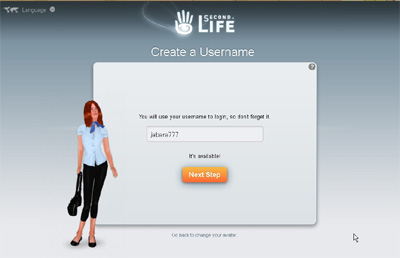—————————————————————————————
前回、2010年11月22日に作っていたマニュアルが早くも古くなってしまいましたので、そちらを削除してあらたにこちらの最新版でどうぞ。以前からかなりわかりやすくなってました^^
—————————————————————————————
今日は、簡単な「セカンドライフ」のマニュアルを作ろうかなと、
実際に「アカウント」を作成しながらSSを撮ってみました^^
たぶん、これで十数人目だとおもいますが、アカウント作成は無料なので平気ですww
http://secondlife.com/?lang=ja-JP
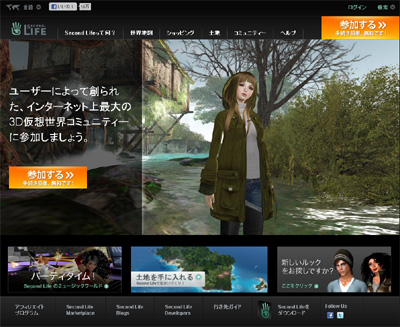
まずは、セカンドライフ公式HPにアクセスするとSSのような画面になります。
あくまで2011年7月25日時点でですね。画像やレイアウトは日がたつと変わってるかも。で、オレンジ色の「参加する>>」が2箇所にありますが、どちらでもおなじです^^
まずは、最初のアバターを選びます。
容姿も衣装も、男女の別までInしてからでも自由に選べますので、ここでそんなに時間をかけなくても大丈夫ですw 適当に選んでください。
「Create a Username」の下の枠に、お好きな名前を入力します。
残念ながら「日本語」は使えないので、アルファベットですね。
記号類、たとえば「_」や「-」はだめのようです。
(半角英数字のみ。大文字小文字は区別されます。)
使えるユーザー名の場合は「It’s available!」(その名前つかえるよ!)と出て「Next Step」を押すと進めます。
今回は「jabara777」という名前を入れてみたらOKでした。
みなさんがこの名前そのものを使おうとすると「もう使われてるよ」ということで次に進めませんw
その場合は次に進めないので、数字を後ろにつけるとか、誰も使っていなさそうな名前に変えてください。
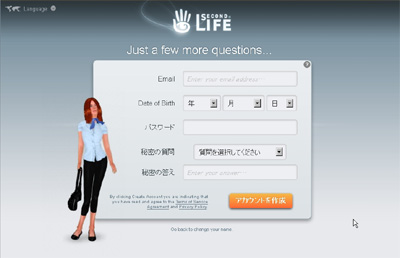
次は「メールアドレス」「生年月日」「パスワード」を入力。
「秘密の質問」をリストから選んで、その答えも書きます。
(答えは、半角ローマ字で最低4字ですので気をつけてください。)
(この答えをメモに書き留めてください。ついでにさきほど決めた「ユーザーネーム」も一緒に書いて置いてくださいね(大文字・小文字を間違えないように)。こちらの名前のほうは後で送ってくるメールからコピーでもOKですが。)

次は、「セキュリティチェック」のところは表示された英単語を入力します。
画像が見にくいものだったら、下の「Try another(別の単語を表示する)」でいくらでも変更できます。
下の「Finish Creating Account(アカウントを作成)」で先ほど入力した貴方のメールアドレスに「service@mail.secondlife.com」からメールが送られてきます。
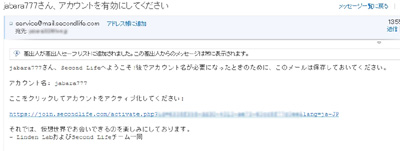
メールを受け取って
————————————–
ここをクリックしてアカウントをアクティブ化してください:
https://join.secondlife.com/activate.php?id=XXXXXXXX-XXXX-XXXX-XXXX-XXXXXXXXXXXX&lang=ja-JP
————————————–
というところをクリックして「ようこそ」の画像がでればアカウント作成完了です。
と同時に自動的に最新のプログラムのセットアップファイルのダウンロードも出来ます。後でダウンロードしてもいいのですが、ここでやっておくと簡単です^^
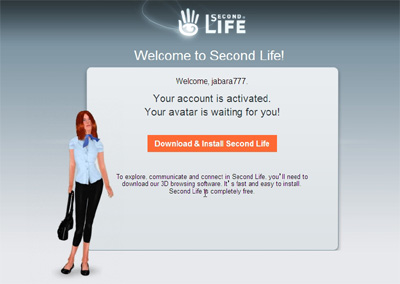
プログラムのセットアップが完了したら、自動的にセカンドライフが起動していると思います。
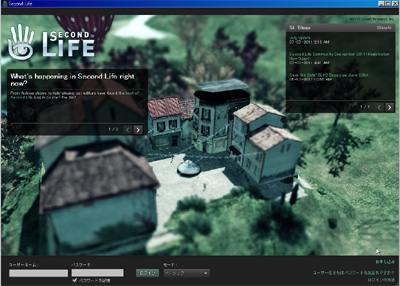
さてこれで、セカンドライフが楽しめます。
どうです?ほかのゲームと比べても難しくはないでしょ^^
質問などありましたら、こちらのコメントでどうぞ。
INしてからわからないことがあれば、セカンドライフ内のJabara JanningsまでIM(インスタントメッセージ)を送ってくださいね。わたしがINしていなくてもメールで届きますので^^